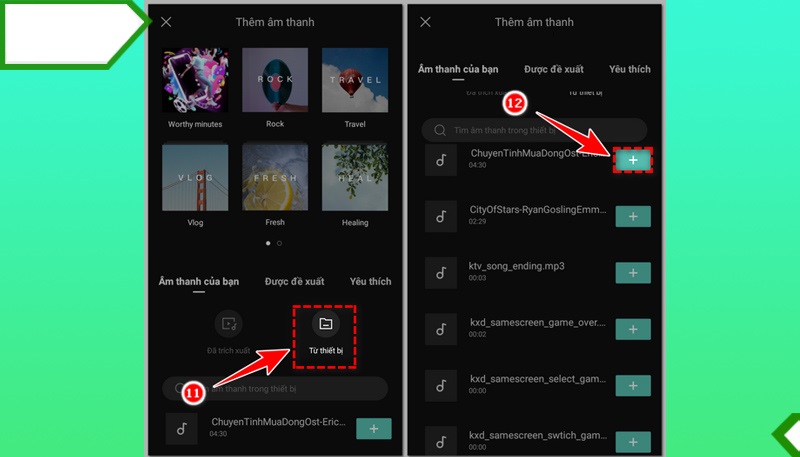Cách làm video trên capcut là thông tin được nhiều bạn trẻ muốn khai thác. Có nhiều mẫu và tính năng khác nhau trên capcut hỗ trợ tạo dựng video mới chất lượng, bắt trend giới trẻ rất hấp dẫn. Ngay bài viết ở dưới đây, Ostrichmotion sẽ có hướng dẫn các cách làm video cụ thể.
Mục lục bài viết
ToggleCách dùng mẫu trên CapCut làm video
Capcut là một ứng dụng mà hầu như bạn trẻ nào cũng tích hợp về thiết bị để tiện tạo ra các video chất lượng bắt trend thịnh hành. Cách dùng capcut đơn giản mà trong kho luôn có sẵn hàng trăm ứng dụng khác nhau với hình ảnh, âm thanh, chọn lọc số lượng ảnh, video tùy ý để kết hợp.
Tên các mẫu sẵn có trong ứng dụng có cả mẫu có logo và mẫu không có logo. Trường hợp nếu bạn quá ưng ý mẫu nào đó có logo thì cứ thoải mái tạo video và thực hiện thêm thao tác xóa logo đi sẽ ra video của riêng mình.
Hướng dẫn cách làm video trên capcut với mẫu có sẵn:
Cách dùng mẫu trên CapCut làm video
- Bước 1: Đầu tiên bạn cần tải CapCut từ kho ứng dụng trên điện thoại. Cài đặt vào máy và mở ứng dụng lên.
- Bước 2: Vào trong giao diện chính thì bạn chọn biểu tượng Video và vào trong thư viện để chọn mẫu Video bạn yêu thích.
- Bước 2: Trên màn hình thì bạn nhìn xuống bên dưới nhấn vào chỗ Sử dụng mẫu bạn thích đó.
- Bước 3: Tiếp theo xuất hiện giao diện mẫu thì bạn sẽ tới bước chọn hình ảnh, video, clip nhỏ có sẵn trong máy để tạo nên video mới.
- Bước 4: Sau khi thực hiện ghép hình ảnh, video xong thì bạn nhấn vào xem trước để xem video mới có ưng ý hay không
- Bước 4: Nếu bạn ưng ý với video mới thì ấn Xuất video
- Bước 5: Chọn lưu vào trong điện thoại / thiết bị của bạn.
Xóa logo trên video mới
Sau khi bạn đã tạo được video mới nhưng vẫn còn logo của mẫu xuất hiện, bạn thấy không được chuyên nghiệp hoặc muốn có dấu ấn thương hiệu riêng. Lúc này bạn làm thao tác xóa logo bên dưới:
Xóa logo trên video mới
- Bước 1: Bạn cần tải Video Eraser
- Bước 2: Thực hiện việc ứng dụng Video Eraser lên rồi chọn Ấn vào dấu + ở góc bên phải
- Bước 3: Vào trong thư viện hình ảnh và chọn video bạn vừa tạo ra từ CapCut xóa logo. Chọn xong thì bạn nhớ Ấn Xong là được.
- Bước 4: Tiếp tục nhấp vào biểu tượng chữ i có hình tròn màu xanh ở file video
- Bước 5: Chọn vào dòng Xóa Watermark
- Bước 6: Rồi bạn di chuyển và bôi phần logo chỗ CapCut cần xóa đi rồi ấn vào Xóa Watermark. Vây là hoàn thiện xong việc xóa logo một cách đơn giản.
Chỉnh sửa video cũ thành video mới trên Capcut
Có nhiều video cũ hoặc nội dung, màu sắc chưa ưng ý bạn có thể sử dụng capcut chỉnh sửa tạo video mới chất lượng tốt hơn. Tính năng này có tại ứng dụng capcut cho bạn sử dụng bất cứ lúc nào. Cách làm video trên capcut mới với tính năng chỉnh sửa:
Chỉnh sửa video cũ thành video mới
- Bước 1: Truy cập vào ứng dụng CapCut chọn dấu + để bạn thêm video tiến hành chỉnh sửa. Có thể chọn thêm hình ảnh, video tùy ý.
- Bước 2: Chọn vào chỗ Chỉnh sửa và vào mục tách các đoạn nhằm chỉnh dễ dàng hơn
- Bước 3: Lựa hiệu ứng màu cho các đoạn video để tạo phân cảnh chất lượng, phù hợp. Có thể thay đổi độ sáng, chọn bộ lọc, tùy chỉnh độ sắc nét.
- Bước 4: Chọn thực hiện chuyển cảnh giữa các đoạn phân tách video cụ thể
- Bước 5: Lựa thêm vào âm thanh cho video sống động
- Bước 6: Chỉnh sửa đoạn kết cho video thật hấp dẫn như tăng tốc, có chớp giật, đổ bóng,…
- Bước 7: Chọn vào vị trí mũi tên và xuất video
Xem thêm:
Cách bán hàng trên youtube tăng doanh thu
Tổng hợp 10+ Website chỉnh sửa ảnh online
Hướng dẫn việc chèn nhạc, chữ, stickers vào trong video
Bạn có thể thực hiện việc chèn chữ, văn bản, nhãn dán, thêm đoạn nhạc vào trong video cho sống động và đáng yêu hơn. Những danh mục này đều có sẵn với những chủ đề và phong cách đa dạng ở ứng dụng capcut. Cách chỉnh sửa thực hiện ngay trên capcut đơn giản với các bước sau:
Hướng dẫn việc chèn nhạc, chữ, stickers
- Bước 1: Truy cập vào mở CapCut và nhấn chọn biểu tượng New Project
- Bước 2: Trong thư viện thì bạn chọn video muốn thay đổi, chèn nhạc, chữ, stickers vào rồi chọn Add (Thêm)
- Bước 3: Ở thanh bên dưới giao diện thì nhấn vào chỗ Audio
- Bước 4: Chọn Sounds sẽ có đề xuất các bản nhạc phù hợp hoặc bạn chọn bản nhạc khác đánh trên chỗ tìm kiếm để chọn.
- Bước 5: Tiếp tới thì bạn chọn vào mục Text rồi Add Text (Thêm văn bản)
- Bước 6: Khi này thì bạn cần nội dung mà bạn muốn thêm vào đoạn video
- Bước 9: Phần dưới cùng của giao diện chỉnh sửa thì bạn chọn tiếp mục Stickers
- Bước 10: Trong rất nhiều gợi ý thì bạn hãy chọn stickers thêm vào video thấy phù hợp.
- Bước 11: Hoàn chỉnh video xong thì bạn tải video về máy là có video mới.
Hiện tại đây là những cách làm video trên capcut đơn giản mà phổ biến nhất. Đáp ứng được các yêu cầu tạo ra những video sử dụng cho nhiều mục đích công việc, giải trí, học tập khác nhau. Nếu bạn muốn làm video với nội dung phức tạp, yêu cầu kỹ thuật nâng cao hơn thì liên hệ với Ostrichmotion thực hiện. Đảm bảo sẽ có những video chất lượng cao với nội dung đặc thù riêng theo yêu cầu.
Thông tin liên hệ
- Holine: 0987.844.311 – 084.55.444.66
- Email: ostrichmotion@gmail.com
- Địa chi: 67 Lũy Bán Bích – TP. Hồ Chí Minh